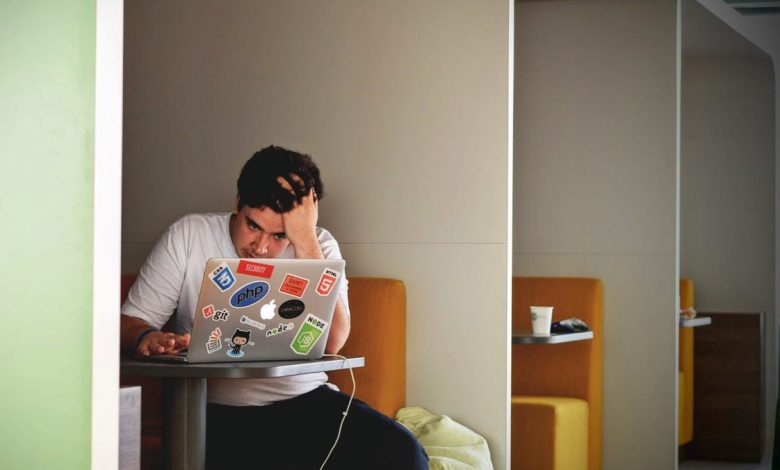
Als ondernemer zijn je klantgegevens en documenten heel belangrijk. Gegevensverlies kan dan ook een gigantische impact hebben op de bedrijfsactiviteiten en de omzet. Wil je gegevensverlies voorkomen? Dan moet je een aantal maatregelen treffen. Enkel zo kan je verlies van gegevens of een datalek voorkomen. Onderstaande vier tips neem je dus maar beter eens door.
# 1. Back-ups en archiveren
De belangrijkste tip is inderdaad om tijdig een kopie te maken van je gegevens. In een ideaal geval worden de gegevens geback-upt op een externe locatie. Er zijn veel cloudoplossingen waar je veilig een back-up van je gegevens maakt. Indien je Office 365 gebruikt, reken je bijvoorbeeld op OneDrive. Dit is de cloudoplossing van Microsoft. Bij de E3- of E5-licenties stel je zelf beleidsregels in om gegevensverlies te voorkomen. Uiteraard zijn er ook andere oplossingen beschikbaar en kan je ook zelf een kopie van je gegevens op een NAS plaatsen. Zorg dan wel voor een afdoende beveiliging ervan om een datalek te voorkomen.
# 2. Bescherm je gegevens
Een back-up helpt de schade ten gevolge van gegevensverlies te herstellen. Echter is het niet meer dan een curatieve oplossing en biedt het geen bescherming tegen een datalek, waarbij gevoelige gegevens op straat komen te liggen. Kies er dan ook voor om je gegevens preventief te beschermen. Mogen daarbij niet ontbreken:
- Een Next-Gen Firewall
- Next-Gen Endpoint Protection
- MFA (Multi-Factor Authenticatie)
- E-mailfilteringprogramma’s
- Antivirus- en antimalwareprogramma met ATA (Advanced Threat Analytics)
Zeggen deze woorden jou niets? Dan schakel je maar beter een beveiligingsexpert in, want anders loop jij het risico gegevens kwijt te raken.
# 3. Stel beleidsregels in
Niet alleen binnen Office 365 kan je beleidsregels instellen, maar ook bij externe apparaten zoals externe harde schijven is dat mogelijk. Hiervoor gebruik je de optie “Apparaatbeheer” en “Eigenschappen”. Zorg ervoor dat de beleidsregels correct zijn geconfigureerd:
- Bij externe harde schijven zonder eigen voeding: vink “Schrijfcache op het apparaat inschakelen” aan
- Bij externe harde schijven met eigen voeding: vink “Leegmaken van Windows-schrijfcachebuffer op apparaat uitschakelen” aan, tenzij wanneer het om kritieke gegevens gaat.
# 4. Gebruik een UPS
Een UPS (“Uninterruptible Power Supply”, “niet-onderbreekbare voeding” of “noodstroomvoeding”) zorgt ervoor dat alle toestellen gedurende een bepaalde termijn blijvend spanning krijgen bij een stroomonderbreking. Hierdoor hoeft een stroomonderbreking nog niet in gegevensverlies te resulteren. Ik raad daarbij aan om te kiezen voor een UPS die ook bescherming biedt tegen piekstromen en netvervuiling, omdat ook dat voor gegevensverlies kan zorgen. Een goede UPS is steeds afgestemd op de verbruikers en kan voldoende lang noodstroom voorzien. Laat je daarom begeleiden bij het kiezen van een noodstroomvoeding.




